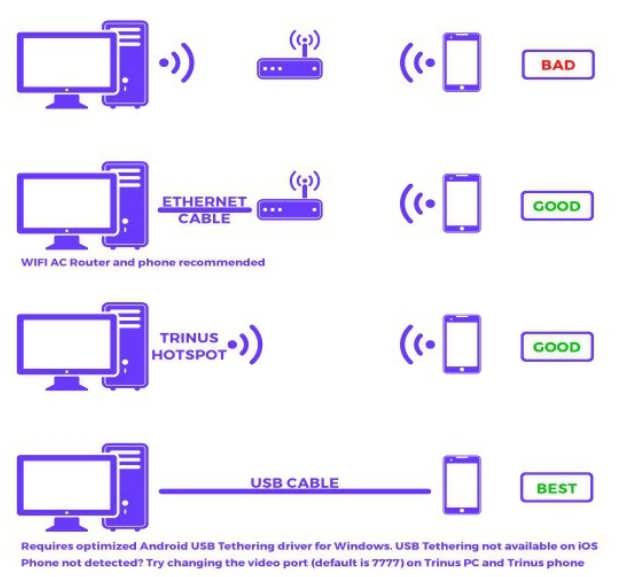Шлемы со встроенными в них очками ВР, применяемые для погружения в виртуальную реальность, пользуются большой популярностью у любителей компьютерных игр. Поскольку возможности ПК намного выше, чем у современного телефона – возникает вопрос о том, как обращаться с очками при их совместной работе. В этой статье мы предлагаем ознакомиться с порядком подключения шлема к ПК, а также с возникающими при подсоединении проблемами.
Что необходимо для корректного подключения
Для формирования виртуального комплекса на основе телефона и ПК понадобятся:
- Сам персональный компьютер, а также смартфон и очки ВР.
- Специальное приложение для системы «Андроид», скачанное из сети.
- Отдельная программа для настольного ПК.
Перед тем, как подключить очки к компьютеру – следует подготовить софт, без которого система не сможет нормально работать. Так, на смартфоне потребуется установить приложение «Trinus VR», действуя согласно инструкции.
Дополнительная информация: Скачать ее можно в магазине «App Store» или в «Play Market«.
Для работы персонального компьютера совместно с очками также потребуется особая программа. Она называется «Trinus VR Server», а найти ее можно, воспользовавшись поисковой системой «Google».
Установка «Trinus VR» на смартфоне
Порядок действий в этом случае выглядит так:
- Откройте «Play Market» и введите в поисковое окно название нужного приложения.
- После того, как оно найдено и выведено на экран – кликните по кнопке «Установить» и дождитесь завершения процесса.
- По окончании установки запустите скачанное приложение и проверьте его работоспособность.
Важно! В этой системе смартфон выполняет функцию программного проводника или промежуточного звена, связывающего ВР очки и ПК.
Установленное на нем приложение необходимо для воспроизведения управляющих команд с компьютера и передачи их непосредственно шлему.
Порядок установки программы на ПК
Для установки программы «Trinus VR Server» необходимо пошагово соблюдать следующий порядок действий:
- Сначала найдите нужный файл с дистрибутивом в Интернете.
- Затем скачайте его и дождитесь окончания инсталляции.
- По завершении процедуры на экране должен появиться «помощник» запуска программы.
- При его отсутствии придется запустить скачанное приложение вручную.
- Для этого нужно просто кликнуть по значку «Установка».
По завершении всех этих действий потребуется перезапустить ПК, после чего система полностью готова для работы со шлемом. Теперь ознакомимся с тем, как его подключают к девайсам.
Не пропустите: лучшие VR очки для ПК
Порядок подключения к ПК
Прежде, чем подключить очки к своему компьютеру – необходимо разобраться с тем, как это выглядит на практике. Известно два способа такого подсоединения:
- в первом случае сами VR-очки, а также подключаемый к ПК телефон соединяются в последовательную цепочку посредством стандартного USB-разъема;
- во втором варианте для получения надежного соединения телефон переводится в режим, в котором он выполняет функцию своеобразной «точки доступа» WiFi.
Если все устройства подключены через USB правильно – установленная программа «Trinus VR» выдаст сообщение о том, что соединение состоялось и очками можно пользоваться. То же самое произойдет, если перевести телефон в режим «точка доступа», то есть обойтись без физического подключения.
Обратите внимание: Большинство пользователей, постоянно занимающихся этой процедурой, отмечают, что при проводном соединении качество виртуального изображения получается лучше.
На завершающем этапе процесса подключения нужно будет заняться настройкой созданного канала.
Настройки соединения
Для проведения настроечных операций пользователю придется выполнить следующие действия в указанном ниже порядке:
- Сначала нужно запустить программу «Тринус» на ПК и перейти в раздел «Настройки».
- Затем необходимо активировать опцию «Fake Roll» и выбрать подходящие разрешение и масштаб.
- На завершающей стадии останется запустить трансляцию через смартфон, подсоединенный к системе одним из описанных выше способом.
Дополнительная информация: Для настройки системы подходит не только «Тринус», но и другие аналогичные приложения («Vorp X», «TriDef 3D» и др.).
Все они имеют схожий с «Тринусом» функционал и различаются лишь интерфейсом и содержанием пунктов настройки.
Неполадки в подключении очков VR и способы их устранения
Начинающим пользователям нередко не удается с первой попытки подключить VR-очки к компьютеру через связующее звено (смартфон, включенный в режим «точка доступа»). В указанной ситуации специалисты рекомендуют сделать следующее:
- если соединение посредством раздачи через смартфон не дает нужного результата – попытайтесь оформить проводное (физическое) подсоединение через USB;
- при появлении сложностей с настройкой изображения следует деинсталлировать, а затем снова установить нужные приложения на обоих устройствах;
- при выборе подходящего образца виртуальных очков допускается пользоваться лишь теми моделями, которые рекомендованы в инструкции («VR Box», например).
Если предполагается подключать VR-очки посредством «Айфона» – сразу установите 2-3 программы для настройки соединения Так, для просмотра фильмов, в частности, потребуются такие приложения, как «VR Streamer», «Kino Console» или «Intugame VR».
Не следует забывать, что для корректной работы очков придется немного повозиться с оформлением соединения и с окончательными настройками. Также не следует рассчитывать на очень качественную картинку, поскольку экран телефона имеет относительно небольшое расширение.
Заключение
Определившись с тем можно ли подключить очки к ПК и как это необходимо делать, пользователь без труда сможет воспользоваться преимуществами виртуального восприятия. Последние проявляются в том, что он получит доступ к более широкому спектру игровых программ, которые порадуют своим многообразием и красотой воспроизводимых изображений.